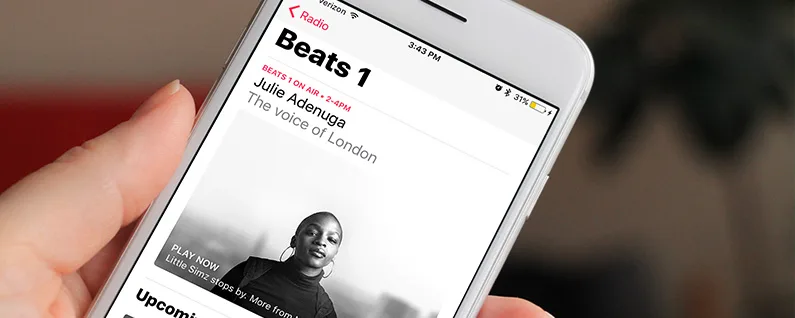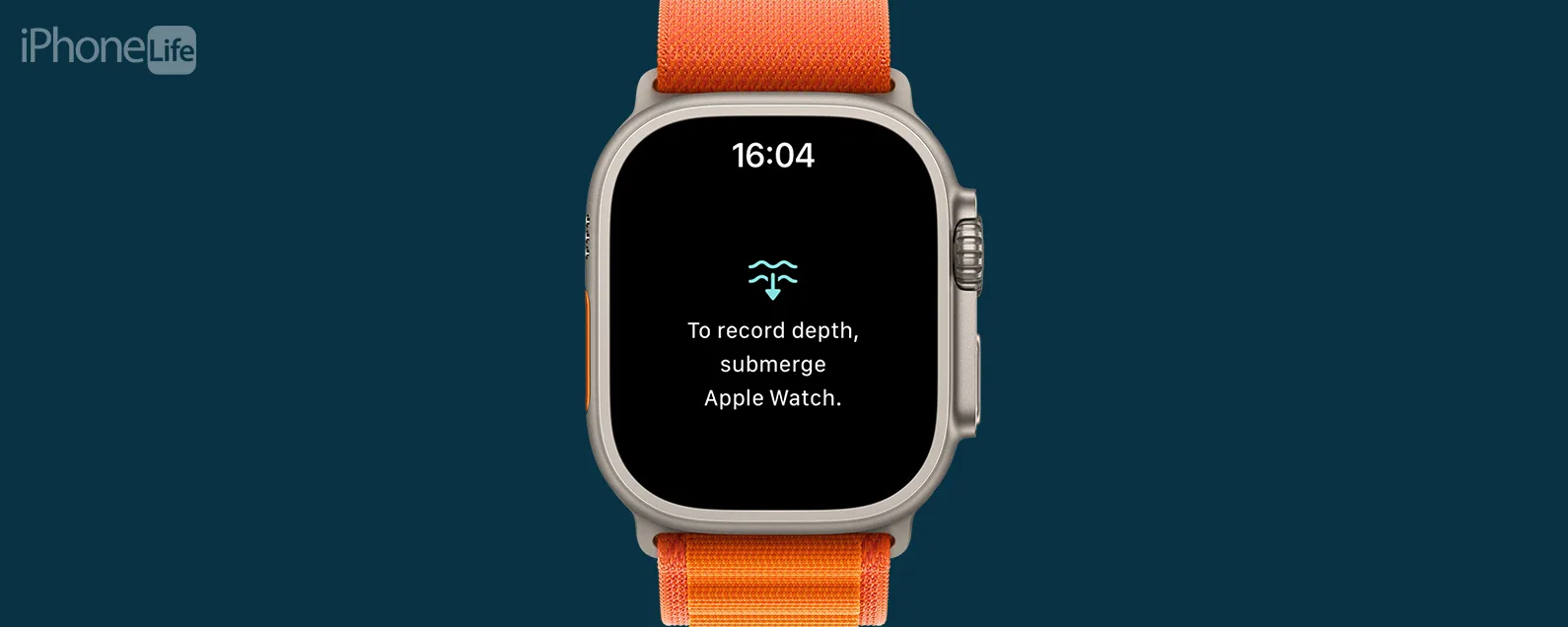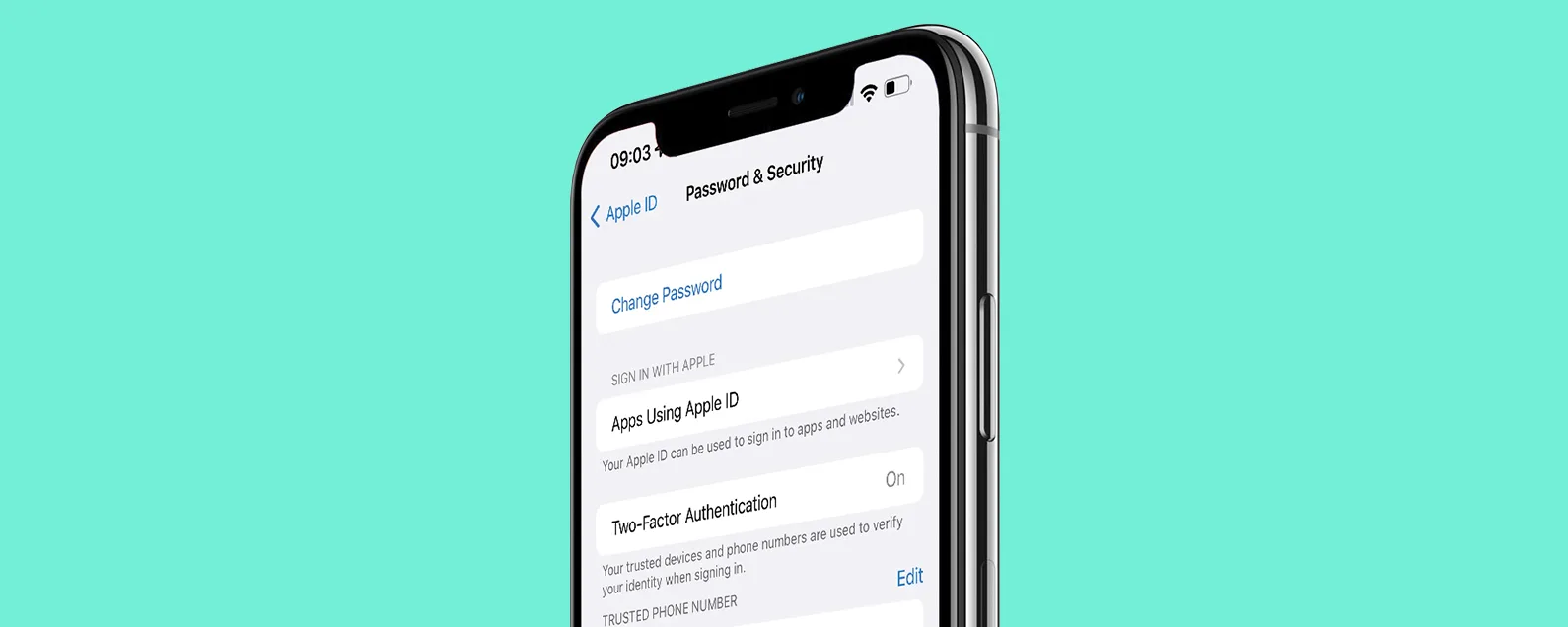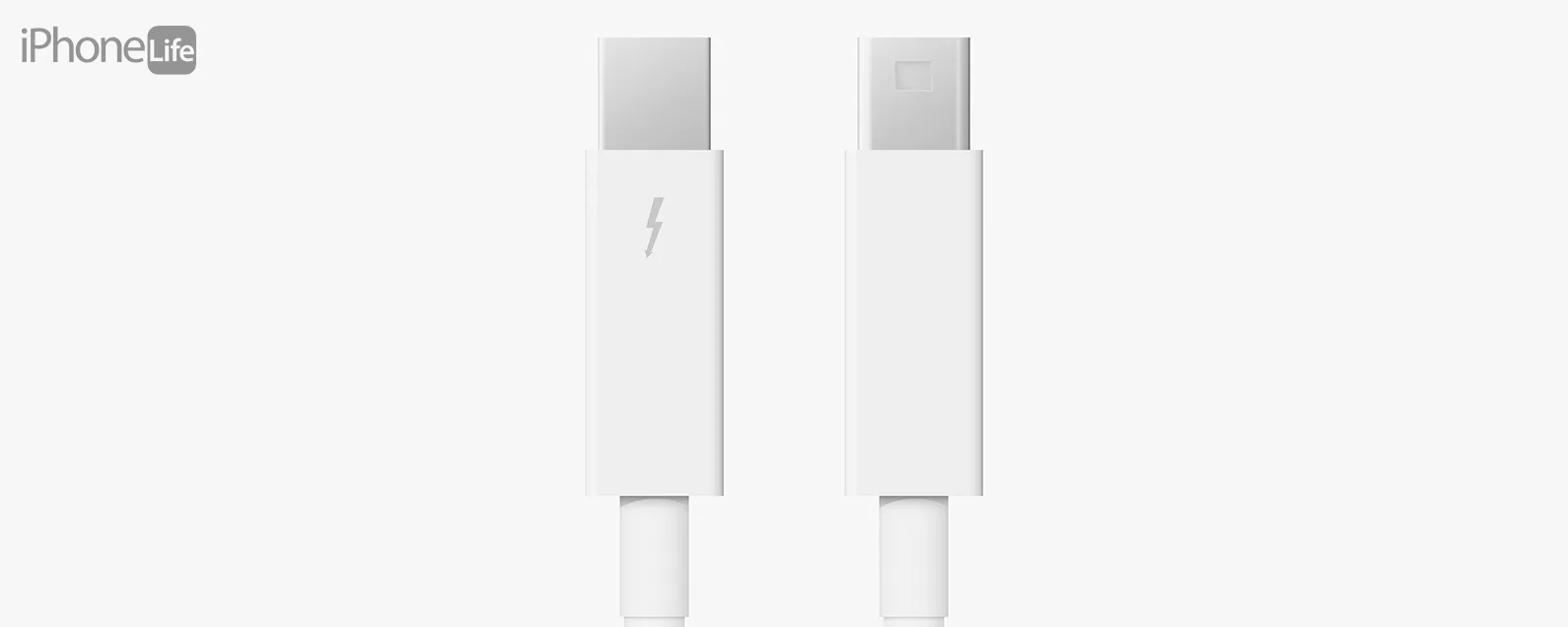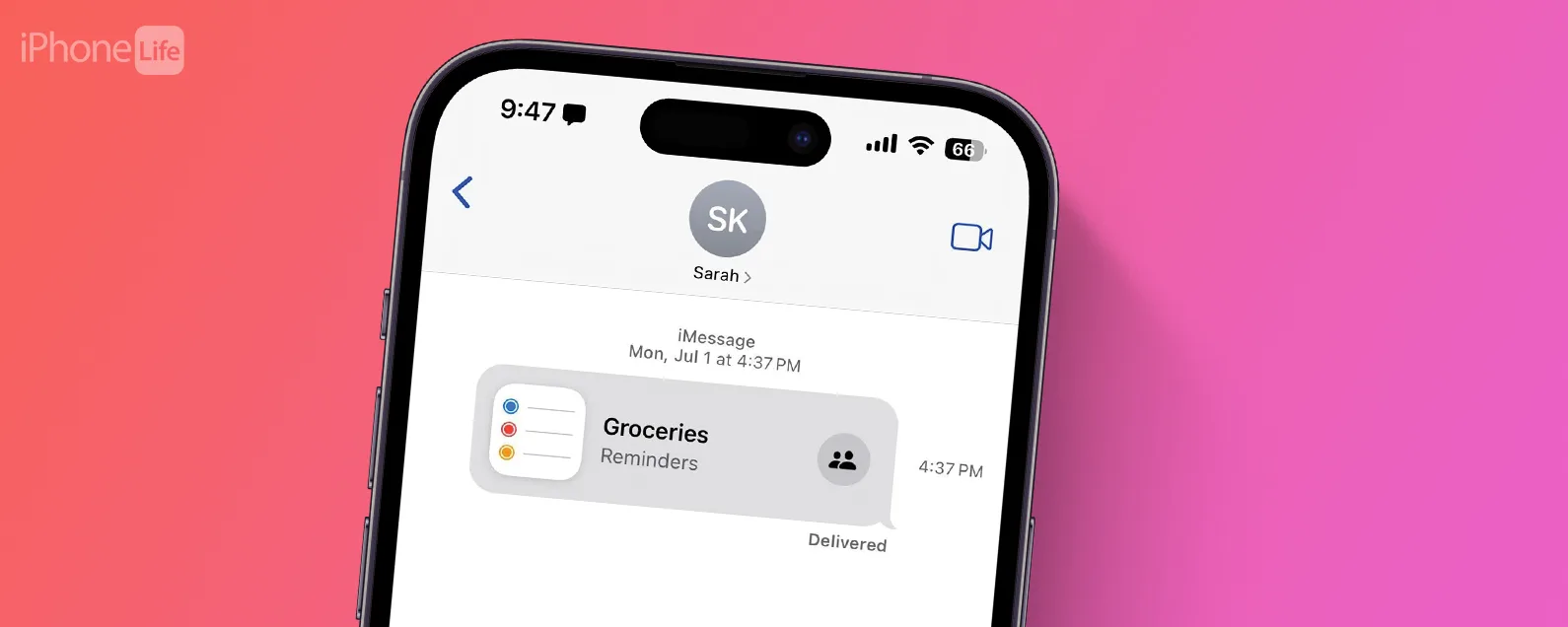一旦你学会了如何从你的 iPhone 中删除音乐,这个过程就会像骑自行车一样回到你身边。当用户从 iPhone 中删除音乐时,他们还往往会疑问是否要从 iCloud 或 iTunes 中删除歌曲。我将让从 iPhone 中删除音乐变得尽可能简单,并为使用 Apple Music 和不使用 Apple Music 的用户提供提示。如果您有 Apple Music,那么最好了解从 iPhone 删除歌曲与从 iCloud 音乐库或 iTunes 删除歌曲之间的区别。有时您可能想删除 iPhone 中的所有音乐。或者,您可能想在 Apple Music 上取消下载歌曲以释放一些空间,但又不想从 iCloud 音乐库收藏中删除音乐。我想为您介绍几种不同的场景;以下介绍了如何从 iPhone、iTunes 和 iCloud 中删除音乐。
有关的:
在从 iPhone 中删除音乐时,最好具体了解要删除哪些歌曲以及从何处删除:iPhone、iTunes 或 iCloud。此外,如果您尝试删除 iPhone 中的所有音乐,但又不想弄乱您的 iTunes 或 iCloud 音乐收藏,我们下面的提示将节省大量时间。首先,我将回答这个问题:“如果我从 iPhone 中删除音乐,它会保留在 iTunes 上吗?iCloud 上吗?”这样,您就知道是否要从 iPhone 中删除音乐,或者只是删除下载内容以释放存储空间。是否订阅 Apple Music 是删除音乐时的一个重要因素,因此我将其分为两组:Apple Music 或 iTunes Match 用户和非 Apple Music 用户。
目录:
如果我从 iPhone 中删除音乐,它还会保留在 iTunes 上吗? i云?
Apple Music 和 iTunes 匹配用户:
Apple Music 和 iTunes Match 订阅者可以访问 iCloud 音乐库。当您将歌曲从云端下载到设备上时,它会下载到本地,以便您离线收听该歌曲。
- 当您从 iPhone 删除歌曲时,您可以删除下载或删除该歌曲的下载。这是重要的部分:
- 如果您删除下载,该歌曲将无法再离线使用,但它仍会在您的 iCloud 音乐库中。这首歌曲仍然可以在所有连接 iCloud 的设备上在线收听,无论是通过 Wi-Fi 还是蜂窝网络。这意味着这首歌也可以通过 iTunes 获取。但,
- 如果您从音乐库中删除该歌曲,则会将其从收藏中删除,这意味着您将从 iCloud 音乐库中删除它。它将无法在您的任何设备上使用。这意味着这首歌也从 iTunes 中消失了。
非 Apple Music 用户:
- 您从 iTunes 同步的所有歌曲都存储在您的设备本地。
- 当您从 iPhone 中删除一首歌曲时,您也会将其从您的所有设备中删除。
- 但是,您从 iPhone 删除的歌曲仍可在您的 iTunes 资料库中或通过 iTunes 购买获得。
如何从 iPhone 中删除歌曲
如果您订阅了 Apple Music,则使用此提示不仅会从您的 iPhone 中删除该歌曲,还会从您的 iCloud 音乐库中删除该歌曲,从而从您的所有设备中删除该歌曲。非 Apple Music 用户将使用此部分从其 iPhone 和通过同一 Apple ID 连接的所有其他设备中删除音乐。以下是从 iPhone 中删除歌曲的方法:
- 打开音乐应用程序并找到您要删除的歌曲或专辑。
- 如果您有 3D Touch,歌曲或专辑以显示您的选择。
- 如果您没有 3D Touch,请点击并按住歌曲以调出菜单。
苹果音乐用户:
- 从列表中选择删除...。
- 点击从库中删除。从库中删除歌曲也会删除下载内容。
- 您可以随时通过在 Apple Music 中搜索该歌曲并将其重新添加到您的资料库来取回该歌曲。
非 Apple Music 用户:
- 点击从库中删除。
- 这样做会将其从 iTunes 中删除,但如果它是您通过 iTunes Store 购买的歌曲,您可以通过访问 iTunes 商店并恢复购买该歌曲来重新下载该歌曲。
- 如果这是您拥有的歌曲(已从 iTunes Store 以外的其他地方下载),则该歌曲仍可在您计算机上的 iTunes 中找到。
如果您需要删除 iPhone 中的所有音乐或大量音乐,请使用本文的这一部分在“设置”中轻松执行此操作。
如何取消下载 Apple Music 上的歌曲
本节仅适用于 Apple Music 用户;它允许您简单地删除 iPhone 上歌曲的下载。这样做是两全其美,因为歌曲将保留在您的 iCloud 音乐库中,但不会占用 iPhone 上的空间。要从 iPhone 但不从 iCloud 音乐库中删除音乐:
- 打开音乐应用程序并找到您要删除下载的歌曲。
- 如果您有 3D Touch,Peek & Pop 歌曲或专辑即可显示您的选项。
- 如果您没有 3D Touch,请点击并按住歌曲以调出菜单。
- 从列表中选择删除...。
- 选择删除下载。
如何从 iTunes(Mac 或 PC)删除歌曲
如果您仍然拥有音乐(例如您的计算机上有文件,导入 iTunes 以便在您的设备上使用),那么您可以使用此技巧永久删除所述音乐。
- 如果它是您从 iTunes 购买的音乐,您可以将其删除,并且稍后仍可以通过恢复购买来下载它。
- 如果它是 Apple Music 歌曲,则它是您的 iCloud 音乐库的一部分,并将从该库中删除。
- 但如果它是您从 CD 导入或从互联网上的其他位置下载的歌曲,那么您确实可以从计算机的硬盘驱动器中删除该歌曲及其文件。
要从 iTunes 资料库中删除歌曲:
- 在 Mac 或 PC 上打开 iTunes。在这种情况下,无论您使用的是哪个软件,下载软件后,Mac 和 PC 上的功能大致相同。
- 找到您要删除的歌曲。 (*请注意,您也可以多选要删除的歌曲)。
- 右键单击该歌曲。
- 单击删除。
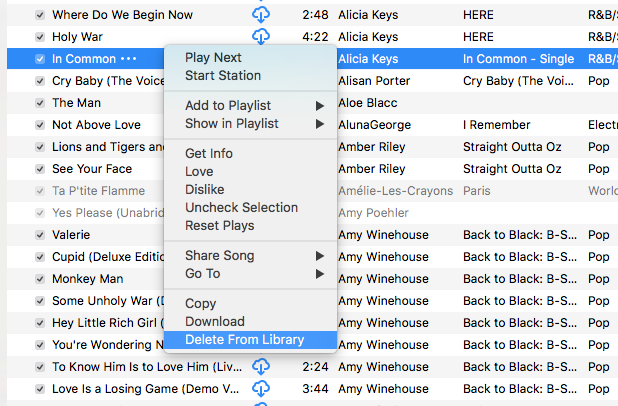
它会询问您是否要将文件保留在计算机上或删除该文件。如果您保留该文件,您可以随时改变主意,稍后将歌曲导入 iTunes。如果删除该文件,它将被移动到计算机的垃圾箱中。
有关的:
如何从 iPhone 或 iPad 删除所有音乐
如果需要删除全部您可以在“设置”应用程序中访问您的音乐收藏,轻松批量删除歌曲。这可能是从 iPhone 中删除音乐的最快方法。
- 如果您是 Apple Music 订阅者,这是删除所有音乐的不错选择,因为您只能删除下载的内容,这意味着从“设置”中的“音乐”中删除歌曲不会影响您的 iCloud 音乐库收藏。
- 如果您不是 Apple Music 订阅者,您可以使用此提示轻松删除 iPhone 中的音乐。
要从 iPhone 删除所有音乐:
- 打开 iPhone 上的“设置”应用。
- 点击音乐。
- 在下载下,选择已下载的音乐。
- 点击右上角的编辑。
- 要从 iPhone 中删除所有音乐,请点击“所有歌曲”旁边的红色圆圈。选择删除。
- 要有选择地批量删除音乐,请点击要删除的任何艺术家的音乐旁边的红色圆圈。点击删除。
从 iPhone 或 iPad 中删除音乐后,轻点“完成”。
如果您想总体清理您的设备,您可能还需要考虑学习。现在你可能想知道:?
顶部图片来源:Yeamake / Shutterstock.com